您是否不知道如何在電視上退出 Netflix?由於不同的電視具有不同的界面,因此在註銷過程中導航可能會造成混淆。然而,一旦您學會了正確的方法,它就會變得輕而易舉。
Netflix 無疑是一種方便的流媒體服務,可讓您隨時隨地觀看自己喜歡的節目。無論您使用遊戲機、流媒體設備還是內置應用程序,登錄過程可能看起來不同,但它們都提供通過其官方應用程序訪問 Netflix 的權限。因此,註銷過程沒有太大區別,並且此過程可以應用於電視以外的其他設備。
因此,如果您厭倦了在沙發上無休止地狂看電視節目並想要休息一下或出於任何其他原因退出您的 Netflix 帳戶,請按照本指南輕鬆退出。
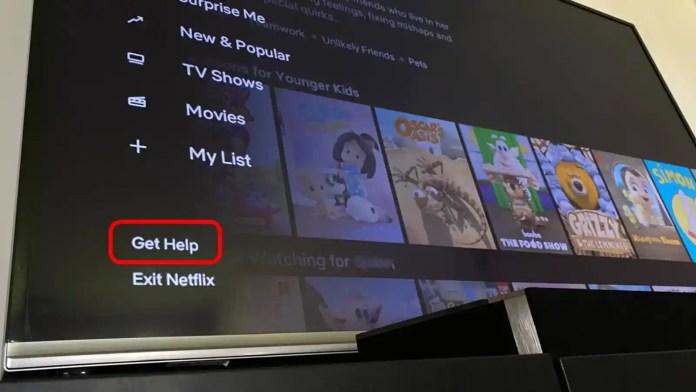
為什麼退出?
訂閱 Netflix 後,您可以在一個帳戶中註冊最多六台設備。這允許多個用戶訪問該帳戶並流式傳輸他們喜歡的內容,非常方便。
但是,可以同時使用的設備數量取決於您選擇的計劃。更便宜的計劃將只允許有限數量的設備同時流式傳輸。例如,如果您有基本計劃,您可能無法同時在兩台以上的設備上進行流式傳輸。
作為帳戶所有者,您可能出於各種原因需要註銷其他用戶。同樣,作為帳戶用戶,您可能希望自己註銷並為其他人騰出空間。如果您想知道如何在 Firestick 上註銷您的 Netflix 帳戶,這很容易完成。
此外,如果您有新設備,您可能希望退出舊設備。同樣,如果您要去度假併計劃使用酒店的 Firestick,在您的個人設備上註銷您的帳戶會很方便。
如何在任何電視上註銷 Netflix 應用
如果您在 Netflix 的電視應用程序上找不到“註銷”按鈕,請不要擔心。按照以下五個簡單步驟輕鬆退出電視上的 Netflix 帳戶:
在電視上啟動 Netflix 應用程序並選擇任何個人資料。按遙控器上的向左按鈕以顯示邊欄。向下滾動並選擇“獲取幫助”。
選擇“退出”。
Netflix 將確認您的退出並重新啟動,讓您返回“開始使用”屏幕。請注意,您以後需要重新登錄才能在此電視上使用 Netflix。
在 Amazon Fire TV 上退出 Netflix
如果您使用的是 Amazon Fire TV 並且需要退出 Netflix,請按照以下簡單步驟操作:
導航到“設置” ”選項從主屏幕。選擇“應用程序”。
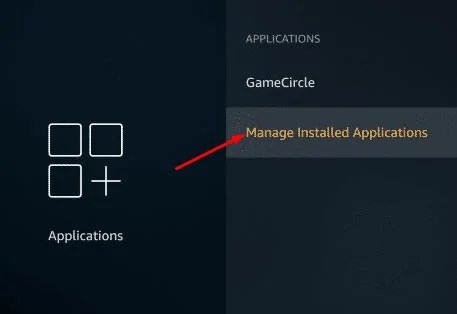
選擇“管理所有已安裝的應用程序”。選擇 Netflix 應用程序。選擇“清除數據”。
如何使用另一台計算機註銷 Netflix
如果您擔心 Netflix 帳戶的安全並想刪除設備,可以使用網絡瀏覽器執行此操作。方法如下:
打開桌面瀏覽器並轉到 Netflix 網站。登錄您的帳戶並選擇任何個人資料。單擊您的個人資料圖標並選擇“帳戶”。向下滾動到“安全和隱私”部分,然後選擇“管理訪問和設備”。單擊要刪除的設備旁邊的“退出”按鈕。如果您想一次退出所有設備,只需在“安全和隱私”部分選擇“退出所有設備”。
請記住,從您的帳戶中刪除當前使用的設備後,您需要重新登錄這些設備。但是,為了確保您的 Netflix 帳戶安全,採取這一額外步驟是值得的。
如何在我的電視上更改 Netflix 帳戶?
您可以使用一些可預測的方法來更改電視上的 Netflix 帳戶,尤其是當您發現自己經常這樣做時。
一種方法是註銷 Netflix 應用程序,然後使用另一個帳戶重新登錄。雖然此技術可能很耗時,但您可以按照應用程序上的說明手動完成。如果您家中有不同的 Netflix 帳戶持有人,您可以為每個人指定一個特定的設備。例如,一個人可以使用智能電視應用程序,而另一個人可以在 Apple TV 或遊戲機上使用 Netflix 應用程序。如果您的 Android 或 iOS 設備處於同一 Wi-Fi 網絡中,您還可以選擇將 Netflix 內容從移動應用投射到智能電視。使用此替代方案時,使用哪個帳戶並不重要。
通過嘗試這些不同的選項,您可以確定哪一個最適合您的特定需求和偏好。
如何在我的 iPhone 上切換 Netflix 帳戶?
切換在 Netflix 上創建帳戶或個人資料是一個簡單的過程。要切換到其他帳戶,您需要退出當前帳戶並使用新帳戶登錄。如果您想在現有帳戶中切換到不同的配置文件,只需單擊您的配置文件圖標並選擇您希望切換到的配置文件。通過遵循這些簡單且可預測的步驟,您可以毫不費力地輕鬆更改 Netflix 上的帳戶或個人資料。